金蝶K3wise客户端无法无法创建中间层解决方法
无法创建K3中间层组件,请确认中间层组件配置正确或当前用户拥有相关权限后重试(解决办法)

无法创建K3 中间层组件,请确认中间层组件配置正确或当前用户拥有相关权限后重试组件kdsvrmgr 无法正常工作模块:xx 服务组件vKdSvrMgr无法正常工作!创建中间层对象错误:需要对象操作被用户中止可能原因为:1、中间层未安装该组件。
2、该组件在组件管理中未能正确安装。
3、网络连接出现故障。
4、客户端的VBR文件未能正确注册.拒绝的权限异常错误70电脑之间已连接,可以互相ping 得通,也可以互相访问,不知什么原因客户端不能注册,服务器可以正常使用.请各位高人指导组件vKdSvrMgr无法正常工作!中间层服务器不能作为远程服务器(可能是Windows 9X),请输入正确的中间层服务器!操作被用户中止你应该到服务器上去加所有客户端的用户名和密码,而且都必须授权为administrator删除USRER而且还要开启GUEST用户,这样你再去测试就不会报错了!还有最好把所有的客户端都静态的IP 地址!是密码不对进不了还是电脑自动登录其他的用户?我的电脑--右键--管理--本地用户和组--用户--a d m i n i st rato r--右键--属性--去掉“帐户已停用”前面的钩KdSvrMgr是加密狗组件,重新注册中间层....要保证客户端的用户在服务器上要有,并且密码一致( workgroup )。
并且计算机命是英文或拼音的。
然后在在运行中键入:在金蝶组件配置及测试的中间层服务器输入正确的服务器IP,然后点击测试,出现如下错误组件kdsvrmgr 无法正常工作!点击“终止”出现如下描述模块:xx 服务组件KdSvrMgr无法正常工作!创建中间层对象错误:需要对象操作被用户中止可能原因为:1、中间层未安装该组件。
2、该组件在组件管理中未能正确安装。
3、网络连接出现故障。
4、客户端的VBR文件未能正确注册解决方法:a )该方法通常适用于一台或数台客户端不能登录的情况,不适用于所有的客户端不能登录的情况,首先,检查服务器上有无该客户端当前登录用户名,如有则可能是客户端的擅自更改了客户端的用户windows 登录密码,该密码并未得到中间层服务器的认可,请改回原密码。
解决金蝶K3连接中间层加密服务失败

我的服务器操作系统是Windows Server2003(用作金蝶的中间层服务器),因在安装服务器操作系统的时候没有安装“应用服务程序下的‘,IIS'“,也没有配置好COM,DTC访问及应用服务程序控制台等组件。
处理方法:把以上提到的组件等添加安装或修复一下,然后,再修复安装金蝶K3软件服务器端,再去查看操作系统中的服务KDSvrMgrService(后来才知道是金蝶这个服务是金蝶软件的加密服务)运行正常了。
具体操作如下:
1、Windows Server2003中‘,IIS'“配置(图文)
A、打开服务器,开始——单击:管理您的服务器
B、单击:添加或删除角色
C、单击“添加或删除角色”后运行“配置您的服务器向导”
D、选择“自定义配置”
E、选择应用服务器(IIS,)
F、选择:启用
G、点击:下一步,进行安装,提示放入WindowsServer2003安装CD,MS DTC服务及COM+环境配置
在系统环境中,MS DTC服务、COM+环境是最容易出问题的环节,出现问题的修复方法如下:
1)、找不到日志:运行CMD,在命令行输入“msdtc -resetlog”重建日志(很多人喜欢使用后缀为bat的垃圾文件清理小程序,因为包含一条语句del /f /s /q %systemdrive%\*.log,删除了所有的日志文件,容易引起MS DTC日志丢失的情况)
(2)打开“控制面板”,选择“添加或删除程序”,然后再选择“添加/删除Windows组件”功能。
(3)点击“下一步”来重新安装COM+。事实上,你并不需要选择添加或删除任何组件;COM+照例会自动进行重新安装。
以上操作经本人使用可以解决问题,不同环境下,请判断环境后进行操作。
K3客户端连接中间层问题设置方法
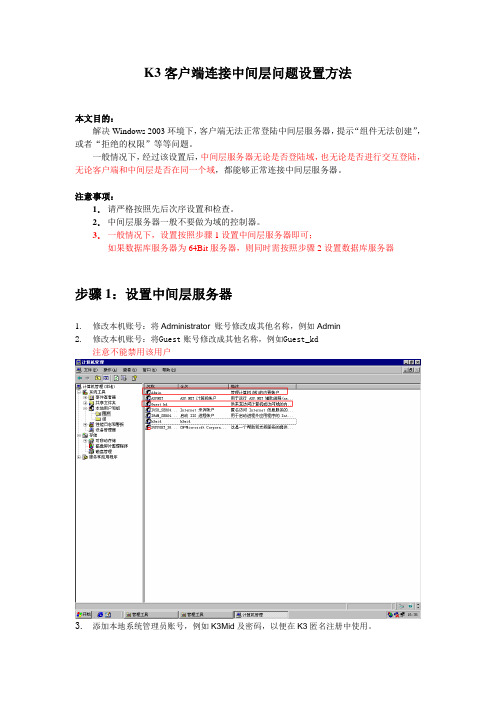
K3客户端连接中间层问题设置方法本文目的:解决Windows 2003环境下,客户端无法正常登陆中间层服务器,提示“组件无法创建”,或者“拒绝的权限”等等问题。
一般情况下,经过该设置后,中间层服务器无论是否登陆域,也无论是否进行交互登陆,无论客户端和中间层是否在同一个域,都能够正常连接中间层服务器。
注意事项:1.请严格按照先后次序设置和检查。
2.中间层服务器一般不要做为域的控制器。
3.一般情况下,设置按照步骤1设置中间层服务器即可;如果数据库服务器为64Bit服务器,则同时需按照步骤2设置数据库服务器步骤1:设置中间层服务器1.修改本机账号:将Administrator 账号修改成其他名称,例如Admin2.修改本机账号:将Guest账号修改成其他名称,例如Guest_kd注意不能禁用该用户3.添加本地系统管理员账号,例如K3Mid及密码,以便在K3匿名注册中使用。
注意,该密码永远不要修改。
如果需要修改,则同时也需要重新设置组件的“标识”页该用户的密码。
4.启用网络DTC访问,网络COM+访问等环境,步骤如下。
●进入“添加或删除程序”的“添加删除Windows组件”。
●选取“应用程序服务器”,如下图:●单击详细信息,并按下图选取。
注意图中选择的项目。
很多服务器因为没有安装该服务,或者不完整安装这些服务,导致服务器不能连接。
然后放入Windows安装光盘进行安装。
如果系统已经安装该组件,则可以忽略该步骤。
5。
安装成功后,进入管理工具的组件服务界面,点击我的电脑,●选择COM+应用程序,然后再选取如下图所示的组件。
注意,可以使用Shift和Ctrl键盘批选和间隔批选。
●然后右击鼠标键,选取属性识,如下图在属性窗口里把“标识”选项里,选用“下列用户”,并输入本地系统管理员用户名和密码,见下图所示注意,如果日后该密码被改变,则需重新指定正确的密码,否则无法登陆。
改为10,见下图所示报告,则需将“EBOHR”组件包的上述设置改为默认设置,如图所示。
金蝶K3常见问题4

金蝶K3常见问题4金蝶K3产品环境&行业篇常见问题集锦(四)1.73 所有客户端登录K/3 主控台提示“运行时错误429,Active X 部件不能创建对象”适用版本:所有版本问题表现:所有客户端登录提示“运行时错误429,Active X 部件不能创建对象。
完全卸载并重装K/3 问题依然存在该如何处理?娄底金蝶软件解答:建议尝试按下列步骤操作:在系统盘中依次展开C:\WINDOWS\system32,找到文件scrrun.dll,右击选择【打开方式】,选择【从列表中选择】→ 【浏览】,浏览到如下路径:C:\WINDOWS\system32,找到regsvr32.exe 文件,打开即可。
1.74 客户端登陆K/3 提示“activex 部件不能创建对象”的解决方法适用版本:所有版本问题表现:某台客户端登陆K/3 提示“activex 部件不能创建对象”,其他客户端正常,该如何处理?娄底金蝶软件解答:请按下列步骤操作:1、进入K3ERP 文件夹下面找到kdsvrmgrclient.dll 文件;2、右键单击【打开方式】→【从列表中选择】→【浏览】,浏览到如下路径:C:\WINDOWS\system32,找到regsvr32.exe 文件,打开即可。
注意:如果注册该文件无效,建议先从其他正常电脑上拷贝此文件放到K3ERP文件夹下替换后,再做注册操作。
1.75 添加host 解析无效的原因适用版本:所有版本问题表现:已经在系统文件C:\WINDOWS\system32\drivers\etc\hosts 里面添加了服务器ip 地址和机器名的解析,但是没有生效,这是为何?娄底金蝶软件解答:请按下列步骤操作:1、依次展开【开始】→【控制面板】→【管理工具】,双击打开【服务】;2、找到DNS Client 服务,右击选择【重新启动】即可。
1.76 客户端登录K/3 主控台提示“运行时错误,拒绝的权限:70”适用版本:K/3 V12.0.0 标准版问题表现:客户端登录K/3 主控台提示“运行时错误,拒绝的权限:70”,服务器本机正常。
解决金蝶K3连接中间层加密服务失败

一、服务器端问题我的服务器操作系统是Windows Server2003(用作金蝶的中间层服务器),因在安装服务器操作系统的时候没有安装“应用服务程序下的‘,IIS'“,也没有配置好COM,DTC访问及应用服务程序控制台等组件。
处理方法:把以上提到的组件等添加安装或修复一下,然后,再修复安装金蝶K3软件服务器端,再去查看操作系统中的服务KDSvrMgrService(后来才知道是金蝶这个服务是金蝶软件的加密服务)运行正常了。
具体操作如下:1、Windows Server2003中‘,IIS'“配置(图文)A、打开服务器,开始——单击:管理您的服务器B、单击:添加或删除角色C、单击“添加或删除角色”后运行“配置您的服务器向导”D、选择“自定义配置”E、选择应用服务器(IIS,)F、选择:启用G、点击:下一步,进行安装,提示放入WindowsServer2003安装CD,将CD 放入光驱,自动安装H、点:完成,完成,IIS的安装。
2、MS DTC服务及COM+环境配置在系统环境中,MS DTC服务、COM+环境是最容易出问题的环节,出现问题的修复方法如下:1)、找不到日志:运行CMD,在命令行输入“msdtc -resetlog”重建日志(很多人喜欢使用后缀为bat的垃圾文件清理小程序,因为包含一条语句del /f /s/q %systemdrive%\*.log,删除了所有的日志文件,容易引起MS DTC日志丢失的情况)2)、无法启动:(1)运行CMD,在命令行先输入"msdtc -uninstall"卸载MSDTC,(2)输入“msdtc -install”重新安装MSDTC服务(3)输入“net start msdtc”启动MSDTC服务3)、修复COM+:(1)打开注册表,并删除下面的键值:HKEY_LOCAL_MACHINE\SOFTWARE\Microsoft\COM3(2)打开“控制面板”,选择“添加或删除程序”,然后再选择“添加/删除Windows 组件”功能。
K3中间层无法创建对象 MSDTC错误
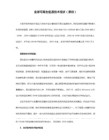
)
reg add "HKLM\SOFTWARE\Microsoft\MSDTC\XADLL" /F
regsvr32 mtxoci.dll
endlocal
运行完,看看日志
已成功安装 Microsoft Distributed Transaction Coordinator 服务。
call :delkey "HKLM\SYSTEM\ControlSet002\Services\MSDTC"
call :delkey "HKLM\Software\Microsoft\MSDTC"
@echo %WINDIR%\System32\msdtc.exe -install
%WINDIR%\System32\msdtc.exe -install
set /a start=%%y
)
goto :EOF
:subkey
set svc=%~nx1
重启机器
step 2
删除关联的注册表项及重新安装msdtc组件
MSDTC_2.bat
@echo off
setlocal
@echo %WINDIR%\System32\msdtc.exe -uninstall
set /a start=3
set /a type=0
call :getstart>nul 2>&1
call :gettype>nul 2>&1
if %type% LSS 16 goto :EOF
if %start% NEQ 2 goto :EOF
sc config !svc! start= demand
金蝶K3中间层信任注册操作方法

K/3中间层信任注册操作方法目录一、方案应用背景 (2)二、操作步骤概述 (2)三、中间层设置方法 (3)1、安装应用程序服务 (3)2、操作系统帐号设置 (4)3、MSDTC安全设置 (4)4、COM安全设置 (6)5、中间层组件信任注册 (6)6、EBO组件安全设置 (8)7、kdsvrmgr服务属性设置 (9)四、客户端设置方法 (10)五、组策略配置 (11)一、方案应用背景中间层服务器增加一用户,设置密码,将其加入Administrators或者Power Users 组;然后在客户端增加同样的用户,设置同样的密码,将其加入本机Administrators或者Power Users组,然后进行远程组件配置…以上是我们常见的K3客户所用操作系统的用户设置方法。
非常明显,这样的操作非常繁琐,更为重要的是不少客户对这种处理方式的安全性提出很大置疑。
难道就没有更好的方法?有的,那就是K/3中间层信任注册!本文以中间层服务器使用Windows 2003 Server sp1,K/3使用V10.3 sp1为例进行论述。
二、操作步骤概述总部系统集成部提供了《K/3 Windows 2003 高级应用》文档,我们可以参照其中的讲解进行中间层信用注册操作。
但是,由于论述内容较为专业,阅读起来略显不便。
本文我们将根据实际操作经验,清晰论述K/3中间层信任注册的操作方法。
该方法包括两个部分八大步骤,只要严格按手册分步骤进行,相信你一定可以搞定。
1、中间层:1)安装应用程序服务2)操作系统帐号设置3)MSDTC安全设置4)COM安全设置5)中间层组件信任注册6)EBO组件安全设置7)KdsvrMgr服务属性设置2、客户端:DCOM属性配置三、中间层设置方法1、安装应用程序服务现在开始。
首先在【开始】→【设置】→【控制面板】→【添加或删除程序】→【添加/删除Windows组件】中检查中间层服务器是否已安装“应用程序服务器”的主要组件(除消息队列外的所有组件)。
金蝶k3提示:连接中间加密服务失败,请确认中间层加密服务已启动
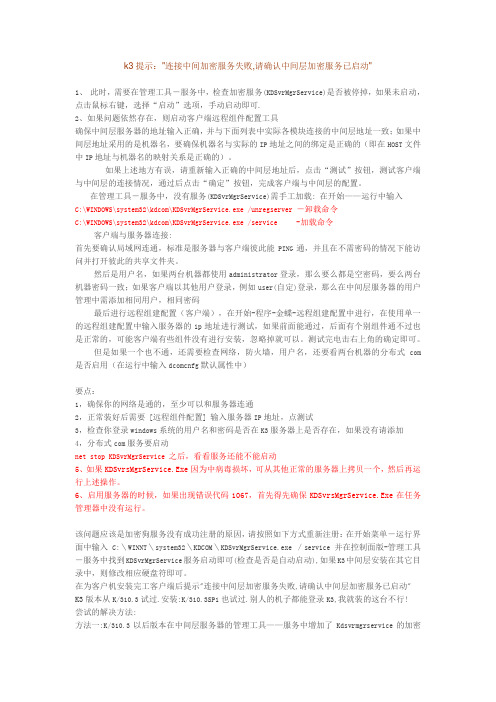
k3提示:"连接中间加密服务失败,请确认中间层加密服务已启动"1、此时,需要在管理工具-服务中,检查加密服务(KDSvrMgrService)是否被停掉,如果未启动,点击鼠标右键,选择“启动”选项,手动启动即可.2、如果问题依然存在,则启动客户端远程组件配置工具确保中间层服务器的地址输入正确,并与下面列表中实际各模块连接的中间层地址一致;如果中间层地址采用的是机器名,要确保机器名与实际的IP地址之间的绑定是正确的(即在HOST文件中IP地址与机器名的映射关系是正确的)。
如果上述地方有误,请重新输入正确的中间层地址后,点击“测试”按钮,测试客户端与中间层的连接情况,通过后点击“确定”按钮,完成客户端与中间层的配置。
在管理工具-服务中,没有服务(KDSvrMgrService)需手工加载: 在开始——运行中输入C:\WINDOWS\system32\kdcom\KDSvrMgrService.exe /unregserver -卸载命令C:\WINDOWS\system32\kdcom\KDSvrMgrService.exe /service -加载命令客户端与服务器连接:首先要确认局域网连通,标准是服务器与客户端彼此能PING通,并且在不需密码的情况下能访问并打开彼此的共享文件夹。
然后是用户名,如果两台机器都使用administrator登录,那么要么都是空密码,要么两台机器密码一致;如果客户端以其他用户登录,例如user(自定)登录,那么在中间层服务器的用户管理中需添加相同用户,相同密码最后进行远程组建配置(客户端),在开始-程序-金蝶-远程组建配置中进行,在使用单一的远程组建配置中输入服务器的ip地址进行测试,如果前面能通过,后面有个别组件通不过也是正常的,可能客户端有些组件没有进行安装,忽略掉就可以。
测试完电击右上角的确定即可。
但是如果一个也不通,还需要检查网络,防火墙,用户名,还要看两台机器的分布式com 是否启用(在运行中输入dcomcnfg默认属性中)要点:1,确保你的网络是通的,至少可以和服务器连通2,正常装好后需要 [远程组件配置] 输入服务器IP地址,点测试3,检查你登录windows系统的用户名和密码是否在K3服务器上是否存在,如果没有请添加4,分布式com服务要启动net stop KDSvrMgrService 之后,看看服务还能不能启动5、如果KDSvrsMgrService.Exe因为中病毒损坏,可从其他正常的服务器上拷贝一个,然后再运行上述操作。
- 1、下载文档前请自行甄别文档内容的完整性,平台不提供额外的编辑、内容补充、找答案等附加服务。
- 2、"仅部分预览"的文档,不可在线预览部分如存在完整性等问题,可反馈申请退款(可完整预览的文档不适用该条件!)。
- 3、如文档侵犯您的权益,请联系客服反馈,我们会尽快为您处理(人工客服工作时间:9:00-18:30)。
金蝶K3wise客户端无法无法创建中间层解决方法
一.客户端安装方法
1.在安装客户端的机器上打开安装包->环境检测->勾选客户端部件检测->将提示需要安
装的部件一个个全部安装->安装完后提示环境更新完毕表示客户端部件环境正常。
2.安装K3客户端,根据提示选择购买过或需要的模块,当然嫌如果麻烦可以默认全部选
择根据提示下一步操作即可。
3.当打开金蝶k3提示:无法创建中间层,请确定中间层组建配置正确或当前用户拥有相
关权限后重试或者在:K3客户端远程组件配置工具点击测试提示有组件无法正常工作时,这里基本就是表示没有和服务端建立认证原因,按照下列方式进行解决。
4.安装完成后第一步建立一个与K3服务端账号密码相同的账号(注意:这里的账号密码
值的是操作系统的开机密码而不是K3系统的账号密码,因为使用的是“交互式”注册的中间层组件,所以必须要使用相同的操作系统账号密码才能认证。
还有一种“信任”
方式注册中间层组件不建议搭建使用,过于复杂)
5.服务端建立一个本地用户并告知安装客户端人员
6.客户端建立一个和服务端一样的本地用户密码也必须相同才行
7.客户端建立完新用户后重启系统或注销系统,切换到新建立的用户登入系统。
8.在微软“开始”按钮处找到K3客户端远程组件配置工具->输入服务端地址->点击测试
->全部通过后会出现“与中间层服务器连接及工作正常”
9.打开金蝶K3创新管理平台->输入金蝶管理人员提供的账号密码进入K3系统。
(完)。
